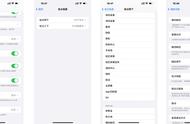即便Win10更新到现在的1803版,它对高分屏的支持还是一如既往的%¥#^$(省略粗话若干),在2K或者4K屏幕上显示,100%字小图小,设置了一定的缩放比例呢,传统的Win32软件(.exe)又“糊”的一塌糊涂,该怎么整呢?

首先还是从系统的设置入手,依次进入“设置-系统-显示”,在右侧的“缩放与布局”下点击“高级缩放设置”,将“允许windows尝试修复应用,使其不模糊”的选项打开,虽然前后变化不大,但在某些项目上能看出稍微有那么一丢丢的改变(尤其是125%和175%)。

之后呢,我们可以稍微设置下应用程序,在想要设置的程序快捷方式上用鼠标右键选择属性,在“兼容性”选项卡下,点击进入“更改高DPI设置”。

勾选“替代高DPI缩放行为”,在下拉菜单中选择“应用程序”,可以有效的缓解缩放导致的应用程序显示虚化的问题,但由于程序开发不合规等问题(没有按照微软标准API接口执行),有的程序界面会变得极为怪异,出现类似的问题,只要将下拉菜单中的选项改成“系统(增强)”即可。